win10耳机和系统音响不能切换解决方法 Win10耳机和系统音响无法切换怎么办
更新时间:2024-04-18 14:52:00作者:jiang
Win10系统是目前使用最广泛的操作系统之一,但是在使用过程中可能会遇到一些问题,比如耳机和系统音响无法切换,这个问题可能会让用户感到困扰,影响到他们的正常使用体验。不过针对这个问题,我们可以通过一些简单的方法来解决。接下来我们将介绍一些解决方法,帮助大家解决Win10耳机和系统音响无法切换的困扰。
具体方法:
1、首先右键点击电脑屏幕下方的小喇叭
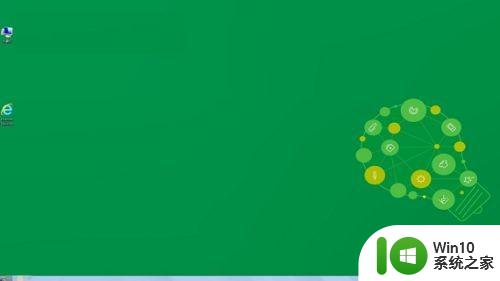
2、选择播放设备,可以看到系统默认播放设备是音响
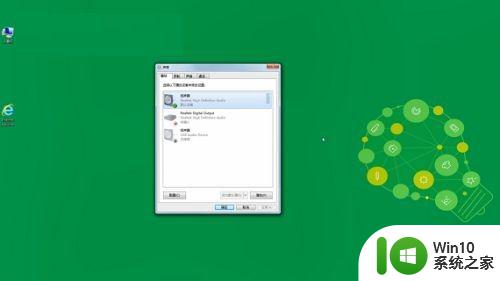
3、如果要转到耳机,右键点击“默认设备”,选择“禁用”

4、最后右键点击下方的“耳机设备”,选择“启用”即可
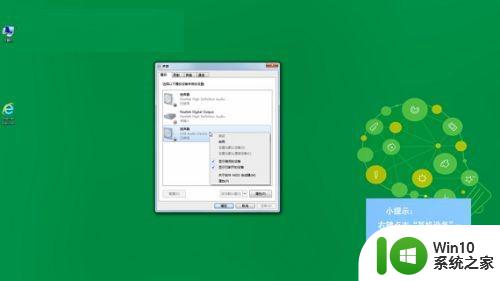
以上就是win10耳机和系统音响不能切换解决方法的全部内容,有出现这种现象的小伙伴不妨根据小编的方法来解决吧,希望能够对大家有所帮助。
win10耳机和系统音响不能切换解决方法 Win10耳机和系统音响无法切换怎么办相关教程
- win10不会自动切换耳机和音响设置方法 Win10耳机和音响设置不自动切换怎么办
- win10系统扬声器和耳机不能自动切换原因 win10系统扬声器和耳机不能自动切换调整设置
- 怎么让耳机和音响一起响win10 win10如何让耳机和音响都响
- 一招解决win10音响和usb耳机同时响的方法 win10音响和usb耳机同时播放声音怎么处理
- win10如何设置耳机和音响同时播放声音 如何在win10系统下同时使用耳机和音响播放声音
- 戴尔win10插耳机后不能在扬声器与耳机之间切换如何处理 戴尔win10插耳机后音频无法切换到扬声器
- win10音响和耳机怎么一起用 windows 10音响和耳机同时使用
- win10笔记本耳机和音响一起响解决方法 耳机和笔记本同时有声音win10怎么办
- win10电脑耳机和音响一起响设置方法 win10怎么耳机和音响一起响
- win10耳机音响一起用的步骤 win10耳机和音响怎么同时使用
- win10让音响和耳机同时响的设置方法 win10怎么让音响和耳机一起工作
- win10耳机和音响同时有声音怎么设置 win10耳机和音响同时播放声音设置方法
- 蜘蛛侠:暗影之网win10无法运行解决方法 蜘蛛侠暗影之网win10闪退解决方法
- win10玩只狼:影逝二度游戏卡顿什么原因 win10玩只狼:影逝二度游戏卡顿的处理方法 win10只狼影逝二度游戏卡顿解决方法
- 《极品飞车13:变速》win10无法启动解决方法 极品飞车13变速win10闪退解决方法
- win10桌面图标设置没有权限访问如何处理 Win10桌面图标权限访问被拒绝怎么办
win10系统教程推荐
- 1 蜘蛛侠:暗影之网win10无法运行解决方法 蜘蛛侠暗影之网win10闪退解决方法
- 2 win10桌面图标设置没有权限访问如何处理 Win10桌面图标权限访问被拒绝怎么办
- 3 win10关闭个人信息收集的最佳方法 如何在win10中关闭个人信息收集
- 4 英雄联盟win10无法初始化图像设备怎么办 英雄联盟win10启动黑屏怎么解决
- 5 win10需要来自system权限才能删除解决方法 Win10删除文件需要管理员权限解决方法
- 6 win10电脑查看激活密码的快捷方法 win10电脑激活密码查看方法
- 7 win10平板模式怎么切换电脑模式快捷键 win10平板模式如何切换至电脑模式
- 8 win10 usb无法识别鼠标无法操作如何修复 Win10 USB接口无法识别鼠标怎么办
- 9 笔记本电脑win10更新后开机黑屏很久才有画面如何修复 win10更新后笔记本电脑开机黑屏怎么办
- 10 电脑w10设备管理器里没有蓝牙怎么办 电脑w10蓝牙设备管理器找不到
win10系统推荐
- 1 番茄家园ghost win10 32位官方最新版下载v2023.12
- 2 萝卜家园ghost win10 32位安装稳定版下载v2023.12
- 3 电脑公司ghost win10 64位专业免激活版v2023.12
- 4 番茄家园ghost win10 32位旗舰破解版v2023.12
- 5 索尼笔记本ghost win10 64位原版正式版v2023.12
- 6 系统之家ghost win10 64位u盘家庭版v2023.12
- 7 电脑公司ghost win10 64位官方破解版v2023.12
- 8 系统之家windows10 64位原版安装版v2023.12
- 9 深度技术ghost win10 64位极速稳定版v2023.12
- 10 雨林木风ghost win10 64位专业旗舰版v2023.12